Например, если нужно найти все детали, аналогичные выбранной детали, но с различными значениями веса, можно запустить действие Найти похожие объекты , а затем указать новый диапазон весов.
, а затем указать новый диапазон весов.
Действие Найти похожие объекты доступно, только если для объектов классификации включена индексация. Администраторы могут ограничить его видимость, используя профиль действия Найти похожие объекты. |
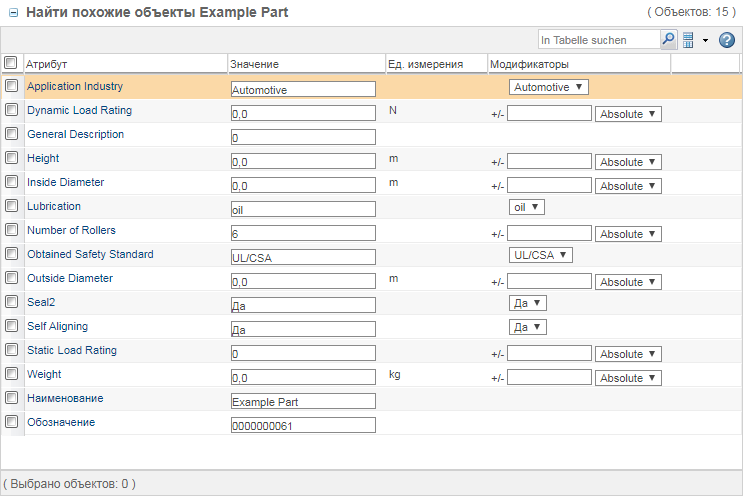
Явное | Чтобы искать явное значение, измените поле в столбце Значение. Например, следующий поиск вернет объекты с внешним диаметром 0,045 м:  |
Диапазон | Чтобы искать в диапазоне, введите значение в столбце Модификаторы: • Выберите Абсолютное значение, чтобы искать в явном диапазоне с использованием базовой единицы. Например, следующий поиск вернет объекты с внешним диаметром от 0,045 м до 0,065 м:  • Выберите Процент, чтобы применить диапазон с учетом процента. Например, следующий поиск вычисляет диапазон значений, на 10 % больших или меньших, чем 0,055 м. Поиск вернет объекты с внешним диаметром от 0,0495 м до 0,0605 м:  |
Список значений | Для атрибутов со списком допустимых значений выберите дополнительные значения в раскрывающемся меню. Эти значения добавляются с помощью оператора OR. Например, следующий поиск вернет объекты с твердой или жидкой смазкой:  |
В столбце Ед. измерения отображается базовая единица. Чтобы указать значения в другой единице измерения, явно определите базовую единицу в поле Значение. При нажатии кнопки Поиск автоматически выполняется преобразование. Например, чтобы искать внешний диаметр, используя дюймы, можно ввести 2,5 in вместо 0,0635:  Единицы автоматически преобразуются от вашего имени. |